Slaske arbejdsområder, især virksomheder, kan indeholde nogle følsomme oplysninger. Folk føler sig generelt trygge ved at antage, at de kan tale om sådanne oplysninger på Slack. Antag, at du opdager, at en eller flere personer har formået at få uautoriseret adgang til dit Slack-arbejdsområde. I så fald skal denne situation løses hurtigt.
En eller flere brugere kunne have fået deres kontooplysninger kompromitteret. I dette tilfælde skal deres adgangskoder nulstilles. Den anden mulighed er, at nogen har inviteret uautoriserede brugere til arbejdsområdet.
I denne situation vil du identificere en liste over brugere, der er blevet inviteret, og som ikke burde have været det. Du vil også gerne vide, hvem der spurgte dem. Samtidig kan du eksportere en komplet medlemsliste over dit arbejdsområde til gennemgang. Det er også en god idé at begynde at gennemgå de accepterede invitationer.
Sådan gennemgår du accepterede invitationer til dit arbejdsområde
For at gennemgå invitationslisten til dit arbejdsområde, der er blevet accepteret, skal du gennemse invitationsindstillingerne. Desværre er der ingen direkte måde at komme dertil fra den primære Slack-applikation.
Du skal i stedet gennemgå indstillingerne for medlemsadministration. For at komme dertil skal du først klikke på arbejdsområdets navn i øverste højre hjørne. Vælg derefter "Indstillinger og administration" i rullemenuen. Derefter "Administrer medlemmer" for at åbne medlemsadministrationssiden i en ny fane.
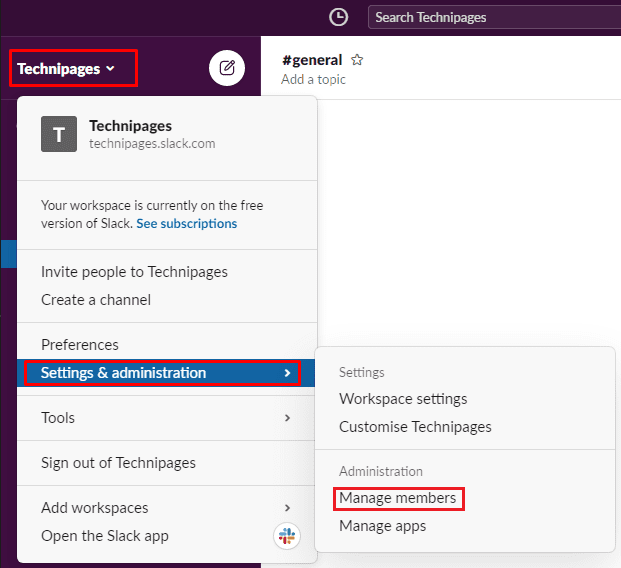
Når du er på medlemsadministrationssiden, skal du klikke på burgermenuikonet i øverste venstre hjørne og derefter vælge "Invitationer" fra listen.
Skift til fanen "Accepteret" på siden med invitationer. Her kan du se en komplet liste over alle invitationer, der er blevet accepteret til arbejdsområdet. Du kan se e-mailadressen og det fulde navn på hver bruger. Endelig kan du se, hvem der inviterede dem, og den dato, invitationen blev accepteret.
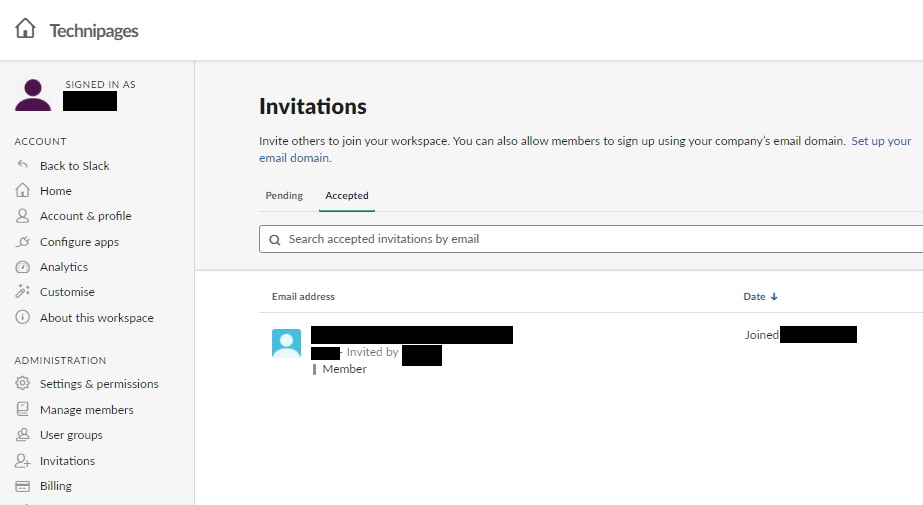
Gennemgang af listen over accepterede invitationer kan være en glimrende måde at kontrollere, at alle, der skulle modtage en invitation, faktisk fik og accepterede en. Du kan også se, at ingen ikke-godkendte invitationer er blevet sendt og accepteret. Ved at følge vejledningens trin kan du se listen over accepterede invitationer til dit arbejdsområde. Du kan også se, hvem der har sendt invitationerne.